VUE는 ElTableColumn을 확장합니다.
이번에는 VUE의 ElTableColumn 확장에 대해 소개해 드리겠습니다. VUE에서 ElTableColumn을 확장할 때 Notes는 무엇인가요?
ElTableColumn은 원래 이런 모습이었습니다.
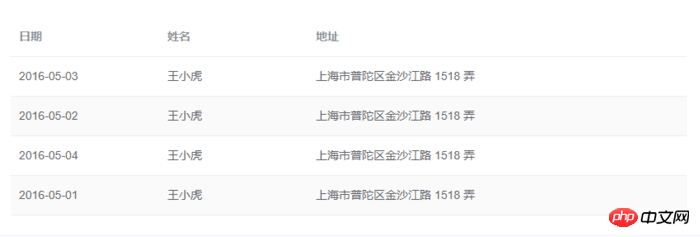
하고 싶은 일은 이렇습니다.
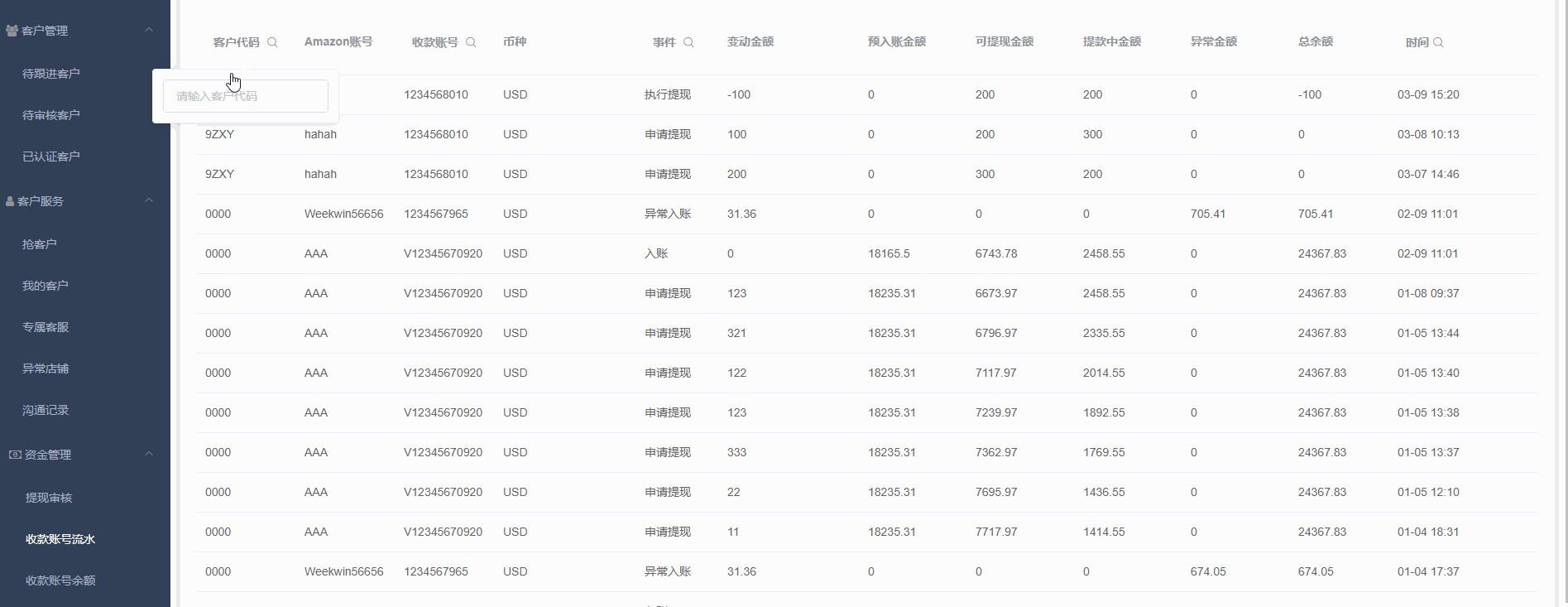
코드를 직접 넣었을 뿐이라 일일이 설명하기에는 너무 많습니다.
코드 구조:
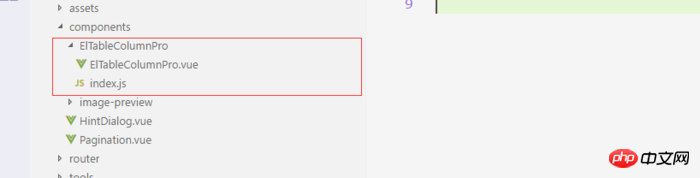
Component
<!-- ElTableColumnPro.vue -->
<template>
<el-table-column v-if="visible" :formatter="formatter" :align='align' :prop="prop" :header-align="headerAlign" :label="label" :width="width" :render-header="renderHeader" >
<template slot-scope="scope">
<slot :row="scope.row" :$index="scope.$index" >
<span>{{fomatMethod(scope.row[prop])}}</span>
</slot>
</template>
</el-table-column>
</template>
<script>
import moment from "moment";
export default {
name: "el-table-column-pro",
props: {
prop: {
type: String
},
label: {
type: String
},
width: {
type: Number
},
renderType: {
type: String,
validator: value => ["date", "input", "select"].includes(value)
},
placeholder: {
type: String
},
rederWidth: {
type: String,
default: "230px"
},
param: {
type: String,
default: ""
},
startDate: {
type: String
},
endDate: {
type: String
},
selectList: {
type: Array
},
isClear: {
type: Boolean,
default:true
},
visible: {
type: Boolean,
default: true
},
filterIcon: {
type: String,
default: "el-icon-search"
},
callback: {
type: Function
},
formatter: {
type: Function,
default:(row, column, cellValue)=>cellValue
},
align:{
type:String
},
headerAlign:{
type:String
}
},
data() {
return {
formatD:this.filterIcon
};
},
methods: {
fomatMethod(value){
return this.formatter('','',value)
},
renderHeader(createElement, { column, $index }) {
switch (this.renderType) {
case "date":
return this.renderDate(createElement, { column, $index });
case "input":
return this.rederInput(createElement, { column, $index });
case "select":
return this.rederSelect(createElement, { column, $index });
default:
return column.label;
}
},
rederInput(createElement, { column, $index }) {
return createElement(
"p",
{
class: "filters",
style: {
color: column.color
}
},
[
createElement(
"el-popover",
{
props: {
placement: "bottom",
width: "200",
trigger: "click"
}
},
[
createElement("el-input", {
props: {
placeholder: this.placeholder,
value: this.param
},
nativeOn: {
keyup: event => {
if (event.keyCode === 13) {
this.$emit("update:param", event.target.value);
this.callback && this.callback();
}
}
},
on: {
blur: event => {
this.$emit("update:param", event.target.value);
this.callback && this.callback();
}
}
}),
createElement(
"span",
{
slot: "reference"
},
[
column.label,
createElement("i", {
class: this.filterIcon,
style: {
marginLeft: "4px"
}
})
]
)
]
)
]
);
},
rederSelect(createElement, { column, $index }) {
return createElement(
"p",
{
class: "filters",
style: {
color: column.color
}
},
[
createElement(
"el-popover",
{
props: {
placement: "bottom",
width: "200",
trigger: "click"
}
},
[
createElement(
"el-select",
{
props: {
placeholder: this.placeholder,
value: this.param,
clearable: this.isClear
},
on: {
input: value => {
this.$emit("update:param", value);
this.callback && this.callback();
}
}
},
[
this.selectList.map(item => {
return createElement("el-option", {
props: {
value: item.value,
label: item.label
}
});
})
]
),
createElement(
"span",
{
slot: "reference"
},
[
column.label,
createElement("i", {
class: this.filterIcon,
style: {
marginLeft: "4px"
}
})
]
)
]
)
]
);
},
renderDate(createElement, { column, $index }) {
return createElement(
"p",
{
class: "filters"
},
[
createElement(
"el-popover",
{
props: {
placement: "bottom",
width: this.rederWidth,
trigger: "click"
}
},
[
createElement("el-date-picker", {
props: {
placeholder: this.placeholder,
value: this.value,
type: "daterange",
rangeSeparator:"至",
startPlaceholder:"开始日期",
endPlaceholder:"结束日期",
},
style: {
width: this.rederWidth
},
on: {
input: value => {
if (value) {
const startDate = moment(value[0]).format("YYYY-MM-DD");
const endDate = moment(value[1]).format("YYYY-MM-DD");
this.$emit("update:startDate", startDate);
this.$emit("update:endDate", endDate);
this.callback && this.callback();
}
}
}
}),
createElement(
"span",
{
slot: "reference"
},
[
column.label,
createElement("i", {
class: this.filterIcon,
style: {
marginLeft: "4px"
}
})
]
)
]
)
]
);
}
}
};
</script>
<!-- index.js -->
import ElTableColumnPro from './ElTableColumnPro'
ElTableColumnPro.install = function(Vue) {
Vue.component(ElTableColumnPro.name, ElTableColumnPro);
};
export default ElTableColumnPro;Installation
import ElTableColumnPro from 'components/ElTableColumnPro/index' ... ... ... Vue.use(ElTableColumnPro)
Use
<el-table :data="bankFlow" style="width:100%" stripe> <el-table-column-pro :visible="showMore" prop="transactionId" label="流水号" :width="120"> </el-table-column-pro> <el-table-column-pro prop="clientCode" label="客户代码 " :width="120" placeholder="请输入客户代码" :callback="requestTransactionLogs" renderType="input" :param.sync="request_params.clientCode"> </el-table-column-pro> <el-table-column-pro prop="eventTypeName" label="事件 " placeholder="请选择事件" :selectList="listEventEnum" :callback="requestTransactionLogs" renderType="select" :param.sync="request_params.event" :width="100"> </el-table-column-pro> <el-table-column-pro prop="createTime" :callback="requestTransactionLogs" :startDate.sync="request_params.startDate" :endDate.sync="request_params.endDate" :formatter="$timeformat" label="时间" renderType="date" :width="180" ></el-table-column-pro> </el-table>
<el-table :data="lists.content" v-loading="loading" @row-dblclick="detail" >
<el-table-column-pro :width="120" prop="clientCode" label="客户代码 " align="center" header-align="center" placeholder="请输入客户代码" :callback="getLists" renderType="input" :param.sync="params.clientCode"></el-table-column-pro>
<el-table-column-pro label="内容 " placeholder="请输入内容" :callback="getLists" renderType="input" :param.sync="params.content">
<template slot-scope="scope">
<pre class="brush:php;toolbar:false">{{scope.row.content}}
이 기사의 사례를 읽은 후 방법을 마스터했다고 믿습니다. 더 흥미로운 정보를 보려면 다음을 주목하세요. 기타 관련 기사는 PHP 중국어 웹사이트에 있습니다!
추천 자료:
Vue.js에서 올바른 이메일 주소를 확인하여 사용자 정의 로그인 양식을 구현하는 방법
위 내용은 VUE는 ElTableColumn을 확장합니다.의 상세 내용입니다. 자세한 내용은 PHP 중국어 웹사이트의 기타 관련 기사를 참조하세요!

핫 AI 도구

Undresser.AI Undress
사실적인 누드 사진을 만들기 위한 AI 기반 앱

AI Clothes Remover
사진에서 옷을 제거하는 온라인 AI 도구입니다.

Undress AI Tool
무료로 이미지를 벗다

Clothoff.io
AI 옷 제거제

AI Hentai Generator
AI Hentai를 무료로 생성하십시오.

인기 기사

뜨거운 도구

메모장++7.3.1
사용하기 쉬운 무료 코드 편집기

SublimeText3 중국어 버전
중국어 버전, 사용하기 매우 쉽습니다.

스튜디오 13.0.1 보내기
강력한 PHP 통합 개발 환경

드림위버 CS6
시각적 웹 개발 도구

SublimeText3 Mac 버전
신 수준의 코드 편집 소프트웨어(SublimeText3)

뜨거운 주제
 7475
7475
 15
15
 1377
1377
 52
52
 77
77
 11
11
 49
49
 19
19
 19
19
 31
31
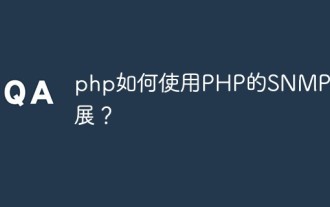 PHP의 SNMP 확장을 사용하는 방법은 무엇입니까?
Jun 02, 2023 am 10:22 AM
PHP의 SNMP 확장을 사용하는 방법은 무엇입니까?
Jun 02, 2023 am 10:22 AM
PHP용 SNMP 확장은 PHP가 SNMP 프로토콜을 통해 네트워크 장치와 통신할 수 있도록 하는 확장입니다. 이 확장 기능을 사용하면 CPU, 메모리, 네트워크 인터페이스 등 네트워크 장치의 구성 정보와 라우터, 스위치 등의 기타 정보를 쉽게 얻고 수정할 수 있습니다. 장치 포트 전환과 같은 제어 작업도 수행할 수 있습니다. 이 기사에서는 SNMP 프로토콜에 대한 기본 지식, PHP의 SNMP 확장 설치 방법, PHP에서 SNMP 확장을 사용하여 네트워크 장치를 모니터링하고 제어하는 방법을 소개합니다. 1. SN
 처음부터 끝까지: PHP 확장 cURL을 사용하여 HTTP 요청을 만드는 방법
Jul 29, 2023 pm 05:07 PM
처음부터 끝까지: PHP 확장 cURL을 사용하여 HTTP 요청을 만드는 방법
Jul 29, 2023 pm 05:07 PM
처음부터 끝까지: HTTP 요청에 PHP 확장 cURL을 사용하는 방법 소개: 웹 개발에서는 종종 타사 API 또는 기타 원격 서버와 통신해야 합니다. cURL을 사용하여 HTTP 요청을 하는 것은 일반적이고 강력한 방법입니다. 이 기사에서는 PHP를 사용하여 cURL을 확장하여 HTTP 요청을 수행하는 방법을 소개하고 몇 가지 실용적인 코드 예제를 제공합니다. 1. 준비 먼저 php에 cURL 확장이 설치되어 있는지 확인하세요. 명령줄에서 php-m|grepcurl을 실행하여 확인할 수 있습니다.
 PHP 함수용 확장 및 타사 모듈
Apr 13, 2024 pm 02:12 PM
PHP 함수용 확장 및 타사 모듈
Apr 13, 2024 pm 02:12 PM
PHP 함수 기능을 확장하려면 확장 기능과 타사 모듈을 사용할 수 있습니다. 확장은 pecl 패키지 관리자를 통해 설치하고 활성화할 수 있는 추가 기능과 클래스를 제공합니다. 타사 모듈은 특정 기능을 제공하며 Composer 패키지 관리자를 통해 설치할 수 있습니다. 실제 예로는 확장 기능을 사용하여 복잡한 JSON 데이터를 구문 분석하고 모듈을 사용하여 데이터 유효성을 검사하는 것이 포함됩니다.
 CENTOS7에서 mbstring 확장을 설치하는 방법은 무엇입니까?
Jan 06, 2024 pm 09:59 PM
CENTOS7에서 mbstring 확장을 설치하는 방법은 무엇입니까?
Jan 06, 2024 pm 09:59 PM
1.UncaughtError:Calltoundefinitivefunctionmb_strlen(); 위의 오류가 발생하면 mbstring 확장이 설치되지 않았음을 의미합니다. 2. PHP 설치 디렉터리 cd/temp001/php-7.1.0/ext/mbstring을 입력합니다. 3. phpize( /usr/local/bin /phpize 또는 /usr/local/php7-abel001/bin/phpize) PHP 확장 4를 설치하는 명령../configure--with-php-config=/usr/local/php7-abel
 Aurora 푸시 확장을 사용하여 PHP 애플리케이션에서 일괄 메시지 푸시 기능을 구현하는 방법
Jul 25, 2023 pm 08:07 PM
Aurora 푸시 확장을 사용하여 PHP 애플리케이션에서 일괄 메시지 푸시 기능을 구현하는 방법
Jul 25, 2023 pm 08:07 PM
Aurora 푸시 확장을 사용하여 PHP 애플리케이션에서 일괄 메시지 푸시 기능을 구현하는 방법 모바일 애플리케이션 개발에서 메시지 푸시는 매우 중요한 기능입니다. Jiguang Push는 풍부한 기능과 인터페이스를 제공하는 일반적으로 사용되는 메시지 푸시 서비스입니다. 이 기사에서는 Aurora 푸시 확장을 사용하여 PHP 애플리케이션에서 일괄 메시지 푸시 기능을 구현하는 방법을 소개합니다. 1단계: Jiguang Push 계정 등록 및 API 키 획득 먼저 Jiguang Push 공식 웹사이트(https://www.jiguang.cn/push)에 등록해야 합니다.
 PHP의 ZipArchive 확장을 사용하는 방법은 무엇입니까?
Jun 02, 2023 am 08:13 AM
PHP의 ZipArchive 확장을 사용하는 방법은 무엇입니까?
Jun 02, 2023 am 08:13 AM
PHP는 웹 애플리케이션을 개발하고 파일을 처리하는 데 사용할 수 있는 인기 있는 서버측 언어입니다. PHP용 ZipArchive 확장은 PHP에서 zip 파일을 조작하기 위한 강력한 도구입니다. 이 기사에서는 PHP의 ZipArchive 확장을 사용하여 zip 파일을 생성하고 읽고 수정하는 방법을 다룹니다. 1. ZipArchive 확장을 설치합니다. ZipArchive 확장을 사용하기 전에 확장이 설치되었는지 확인해야 합니다. 설치 방법은 다음과 같습니다. 1. 설치
 PHP의 POSIX 확장을 사용하는 방법은 무엇입니까?
Jun 03, 2023 am 08:01 AM
PHP의 POSIX 확장을 사용하는 방법은 무엇입니까?
Jun 03, 2023 am 08:01 AM
PHP용 POSIX 확장은 PHP가 POSIX 호환 운영 체제와 상호 작용할 수 있게 해주는 함수 및 상수 세트입니다. POSIX(PortableOperatingSystemInterface)는 소프트웨어 개발자가 다양한 UNIX 또는 UNIX 유사 운영 체제에서 실행될 수 있는 응용 프로그램을 작성할 수 있도록 설계된 운영 체제 인터페이스 표준 세트입니다. 이 기사에서는 설치 및 사용을 포함하여 PHP용 POSIX 확장을 사용하는 방법을 소개합니다. 1. PHP의 POSIX 확장을 설치합니다.
 PHP의 Phar 확장을 사용하는 방법은 무엇입니까?
May 31, 2023 pm 11:31 PM
PHP의 Phar 확장을 사용하는 방법은 무엇입니까?
May 31, 2023 pm 11:31 PM
PHP가 개발되고 애플리케이션 시나리오가 지속적으로 확장되면서 Phar 확장은 PHP 프로그래밍의 중요한 부분이 되었습니다. Phar는 PHPArchive의 약어로, 여러 PHP 파일과 리소스를 단일 파일로 패키지하여 쉽게 배포하고 관리할 수 있습니다. 이 기사에서는 패키징 및 관리를 위해 PHP의 Phar 확장을 사용하는 방법을 소개합니다. Phar 확장 설치 먼저, PHP에 Phar 확장이 설치되어 있는지 확인해야 합니다. Linux에서는 터미널을 통해 php -m 명령을 입력합니다.




